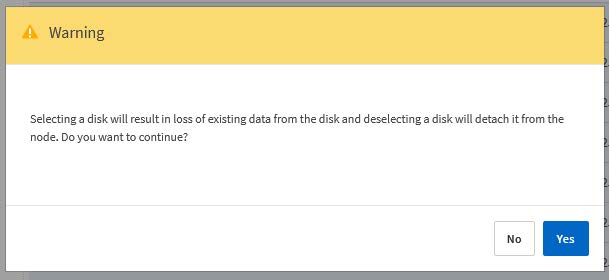使用SW RAID时更换故障驱动器
 建议更改
建议更改


如果使用软件RAID的驱动器发生故障、ONTAP Select 会分配一个可用的备用驱动器、并自动启动重建过程。这与ONTAP 在FAS 和AFF 上的工作方式类似。但是、如果没有可用的备用驱动器、则需要向ONTAP Select 节点添加一个。

|
必须通过ONTAP Select Deploy删除故障驱动器和添加新驱动器(标记为备用驱动器)。不支持使用 vSphere 将驱动器连接到 ONTAP Select VM 。 |
确定故障驱动器
如果驱动器出现故障、您需要使用ONTAP 命令行界面来识别故障磁盘。
您必须具有ONTAP Select虚拟机的VM ID以及ONTAP Select和ONTAP Select Deploy管理员帐户凭据。
只有当ONTAP Select节点运行在KVM上并配置为使用软件操作步骤时、才应使用此RAID。
-
在ONTAP Select命令行界面中、确定要更换的磁盘:
-
按序列号、UUID或目标地址确定虚拟机中的磁盘。
disk show -fields serial,vmdisk-target-address,uuid
-
(可选)显示已分区磁盘的备用磁盘容量的完整列表。storage聚合show-spare-dis磁盘
-
-
在Linux命令行界面中、找到磁盘。
-
检查系统设备、搜索磁盘序列号或UUID (磁盘名称):
find /dev/disk/by-id/<SN|ID>
-
通过搜索目标地址检查虚拟机配置:
virsh dumpxml VMID
-
-
使用管理员帐户登录到ONTAP 命令行界面。
-
确定发生故障的磁盘驱动器。
<cluster name>::> storage disk show -container-type broken Usable Disk Container Container Disk Size Shelf Bay Type Type Name Owner ---------------- ---------- ----- --- ------- ----------- --------- -------- NET-1.4 893.3GB - - SSD broken - sti-rx2540-346a'
删除故障驱动器
确定出现故障的驱动器后,请删除该磁盘。
您可以在更换磁盘期间或不再需要某个磁盘时将其与KVM主机断开。
您必须具有ONTAP Select和ONTAP Select Deploy管理员帐户凭据。
-
使用管理员帐户登录到 Deploy 实用程序 Web 用户界面。
-
选择页面顶部的*集群*选项卡,然后从列表中选择所需的集群。
-
选择所需HA对或节点旁边的*。
如果此选项处于禁用状态、则Deploy当前正在刷新存储信息。
-
在*编辑节点存储*页面上选择*编辑存储*。
-
取消选择要从节点断开的磁盘,输入ONTAP管理员凭据,然后选择*编辑存储*以应用更改。
-
选择*Yes*以确认弹出窗口中的警告。
-
选择集群的*事件*选项卡以监控并确认断开操作。
您可以从主机中删除不再需要的物理磁盘。
确定磁盘后、请执行以下步骤。
-
将磁盘与虚拟机断开:
-
转储配置。
virsh dumpxml VMNAME > /PATH/disk.xml
-
编辑此文件并删除除要与虚拟机断开连接的磁盘以外的所有内容。
磁盘的目标地址应与ONTAP中的vmdisk-target-address字段相对应。
<disk type='block' device='lun'> <driver name='qemu' type='raw' cache='directsync'/> <source dev='/dev/disk/by-id/ata- Micron_5100_MTFDDAK960TCC_171616D35277'/> <backingStore/> <target dev='sde' bus='scsi'/> <alias name='scsi0-0-0-4'/> <address type='drive' controller='0' bus='0' target='0' unit='4'/> </disk>
-
断开磁盘。
virsh detach-disk --persistent /PATH/disk.xml
-
-
更换物理磁盘:
如果需要、您可以使用等实用程序 `ledctl locate=`查找物理磁盘。
-
从主机中删除磁盘。
-
选择一个新磁盘、并在必要时将其安装在主机中。
-
-
编辑原始磁盘配置文件并添加新磁盘。
您应根据需要更新磁盘路径和任何其他配置信息。
<disk type='block' device='lun'> <driver name='qemu' type='raw' cache='directsync'/> <source dev='/dev/disk/by-id/ata-Micron_5100_MTFDDAK960TCC_171616D35277'/> <backingStore/> <target dev='sde' bus='scsi'/> <alias name='scsi0-0-0-4'/> <address type='drive' controller='0' bus='0' target='0' unit='4'/> </disk>
-
使用管理员帐户登录到 Deploy Web 用户界面。
-
选择*群集*选项卡并选择相关的群集。
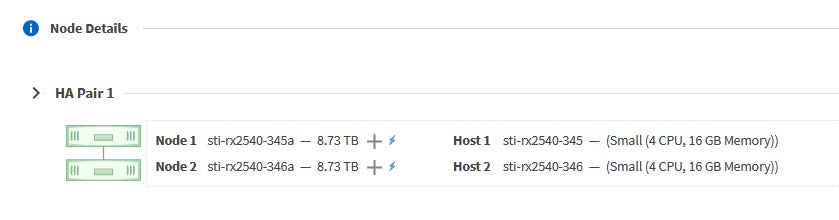
-
选择*+*以展开存储视图。
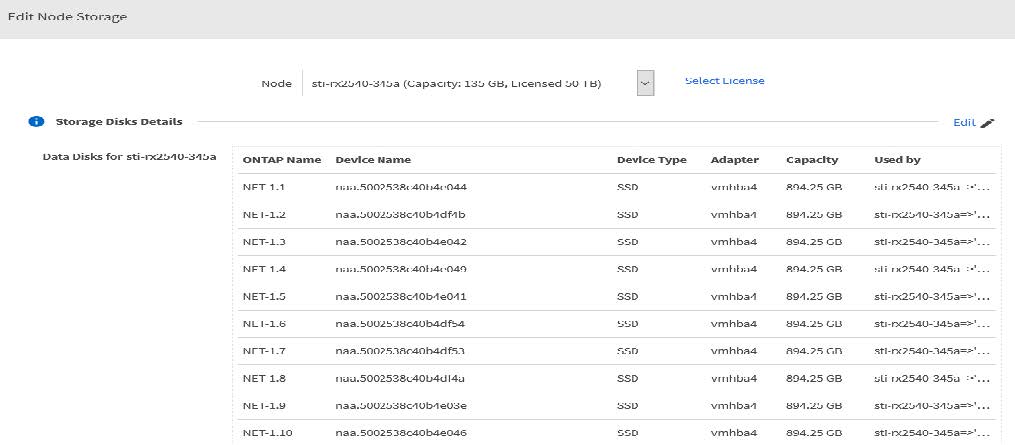
-
选择*Edit*对连接的磁盘进行更改,并取消选中故障驱动器。
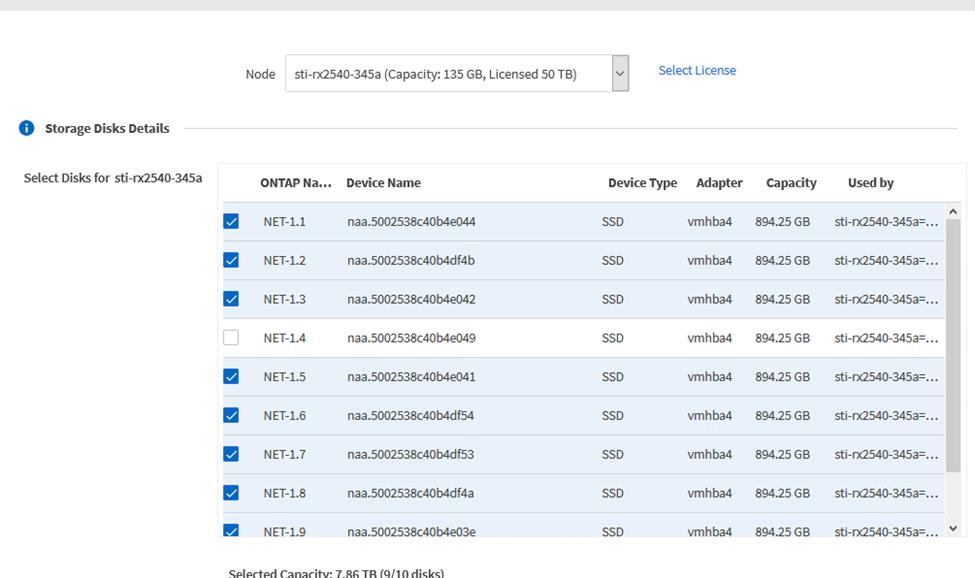
-
提供集群凭据并选择*编辑存储*。
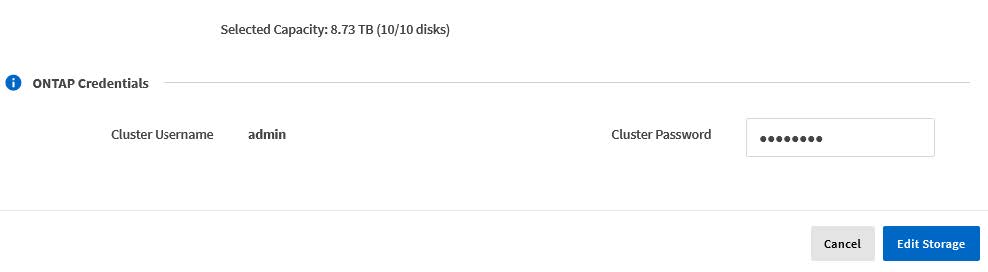
-
确认操作。
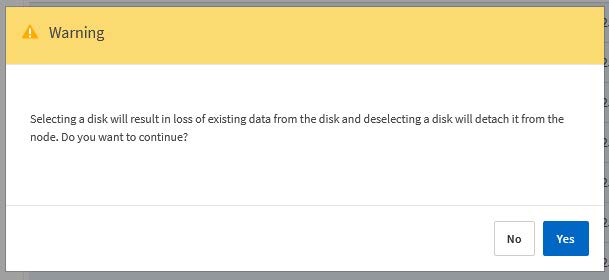
添加新的备用驱动器
删除故障驱动器后,请添加备用磁盘。
您可以在更换磁盘或添加更多存储容量时将磁盘连接到KVM主机。
您必须具有ONTAP Select和ONTAP Select Deploy管理员帐户凭据。
新磁盘必须物理安装在KVM Linux主机上。
-
使用管理员帐户登录到 Deploy 实用程序 Web 用户界面。
-
选择页面顶部的*集群*选项卡,然后从列表中选择所需的集群。
-
选择所需HA对或节点旁边的*。
如果此选项处于禁用状态、则Deploy当前正在刷新存储信息。
-
在*编辑节点存储*页面上选择*编辑存储*。
-
选择要连接到节点的磁盘,输入ONTAP管理员凭据,然后选择*编辑存储*以应用更改。
-
选择*事件*选项卡以监控和确认连接操作。
-
检查节点存储配置以确认磁盘已连接。
确定并删除故障驱动器后、您可以连接新驱动器。
-
将新磁盘连接到虚拟机。
virsh attach-disk --persistent /PATH/disk.xml
磁盘将分配为备用磁盘、并可供ONTAP Select使用。磁盘可能需要一分钟或更长时间才能可用。
由于节点配置已更改、您应使用Deploy管理实用程序执行集群刷新操作。
-
使用管理员帐户登录到 Deploy Web 用户界面。
-
选择*群集*选项卡并选择相关的群集。
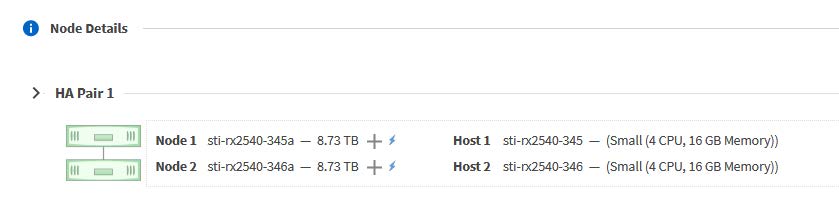
-
选择*+*以展开存储视图。
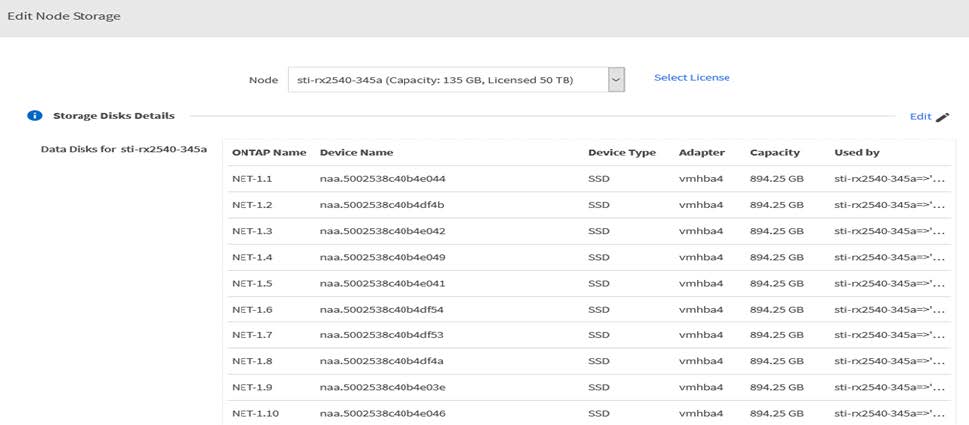
-
选择*Edit*并确认新驱动器可用并将其选中。
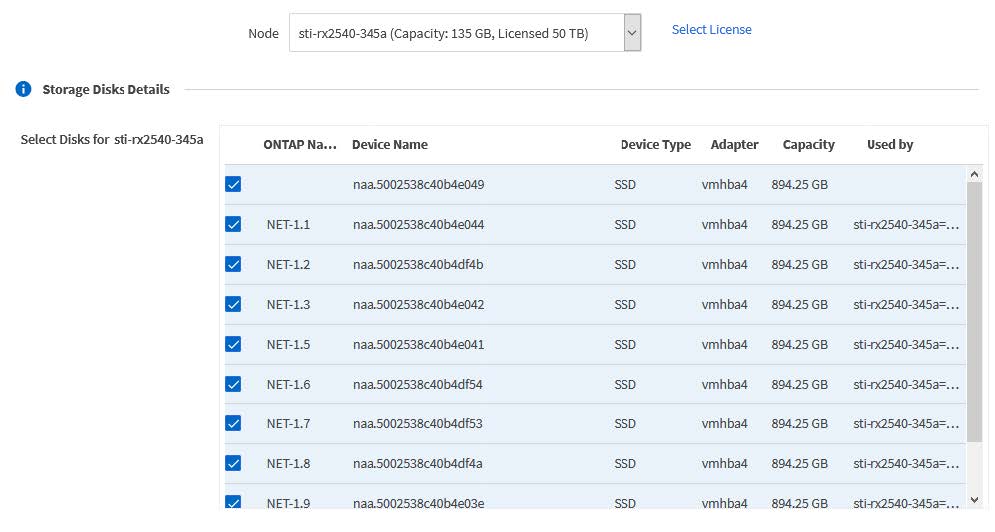
-
提供集群凭据并选择*编辑存储*。

-
确认操作。